电脑使用久了为什么会越来越卡?经过研究发现,可能是因为浏览器,当我们在打开一个网页时,就会有缓存文件,保存在我们的硬盘上,久而久之,这些文件占用了大量的内存,那么如何查找并消除它们?跟我来一起看看吧
你知道ie缓存文件在哪里吗?网络在给我们带来便利的同时,也带来了一些烦恼,比如刚刚缓存的文件找不到。别担心。我会帮你找到的
1.打开电脑IE浏览器,进入IE主页,点击页面右上角的设置按钮
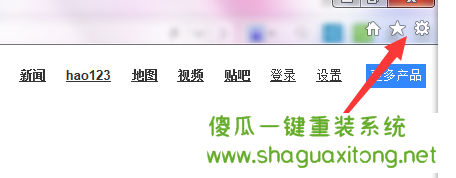
ie缓存的文件如图1所示
2.从弹出的下拉菜单中选择Internet选项
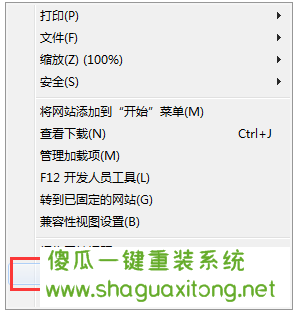
ie缓存的文件如图2所示
3.进入“Internet选项设置”页,找到“常规”列下的“设置”按钮,然后单击“打开”
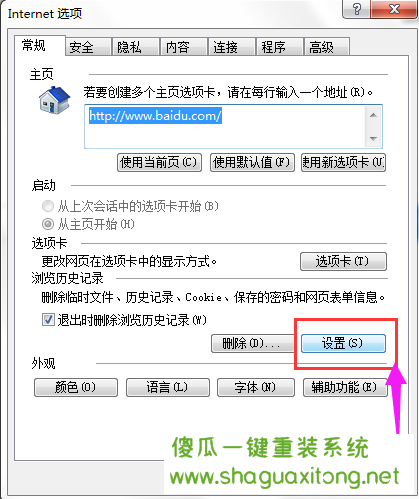
Ie如图3所示
4.此时,我们将能够看到缓存文件的保存位置
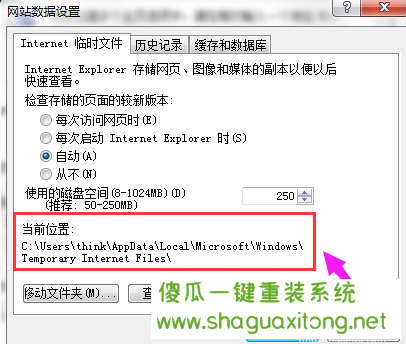
图4显示了ie缓存的文件
5.另外,当然,我们也可以点击查看文件按钮
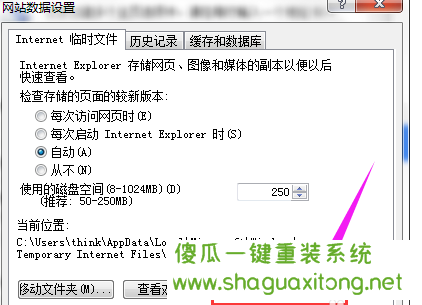
ie缓存文件在哪里加载图5
6.直接打开缓存文件所在的文件夹,可以浏览缓存文件
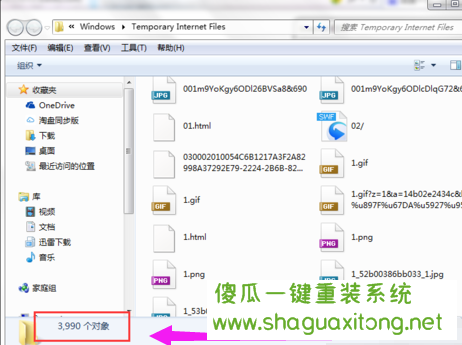
Ie如图6所示
以上就是win7系统如何找到ie缓存文件的相关教程是不是很简单呢,打开IE浏览器里有个当前位置就可以看到啦